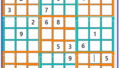かれこれ10年前の機種ですが、当時としては斬新なオーディオ機器であるネットワークCDレシーバーなるものを購入しました。DENON の RCD-N7 という機種です。
音楽を聴くためのメディアがレコード・カセットテープからCDやミニディスクへ変化し、さらにiPadやスマホでも手軽に音楽が聴けるように進化していた時代です。
この DENON RCD-N7 は、iPad ・iPhone が接続できて、おまけにAirPlayも出来るようになった当時としては最新鋭のものでした。価格は5万円程度したと記憶しています。
今も現役で、書斎でiPhoneからの AirPlay で RADIKO や ネットワークラジオ、アマゾンミュージック等を聴いています。
書斎では、パソコンの前にいる事が多く出来ればPCの中の音楽ファイルやNASに溜めた音楽ファイルをDENONで聴きたいと思い、PCからのデバイスキャストを試みているところです。
やはりDENON RCD-N7 は古い機種であるため、結構不具合がありいろいろ苦労しているので、ここに記録しておこうと思いこの記事を書くことにしました。
PCからデバイスキャストするための設定
Windowsからデバイスキャストするためには、機器をPCと同じローカルネットワークに接続することはもちろんですが、PCからデバイスが見つけられるように共用設定が必要です。
Windows の スタート –> 設定 –> ネットワークとインターネット –> ネットワークと共有センター で以下の画面を開きます。
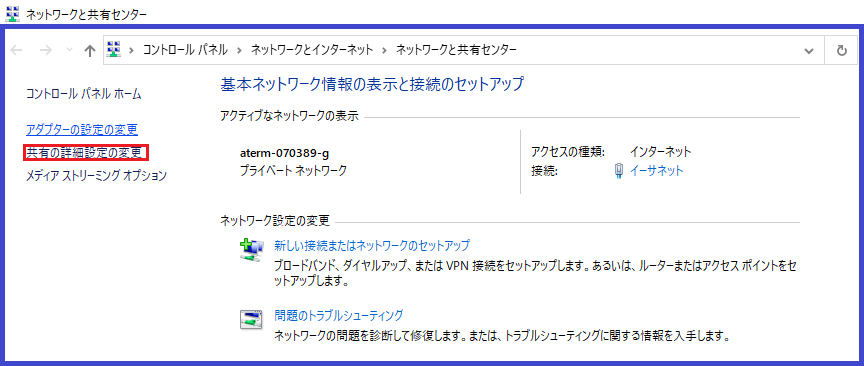
共有の詳細設定の変更 をクリックします。
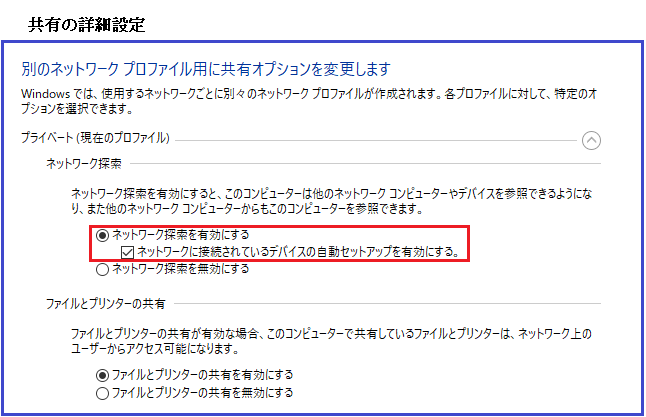
ネットワーク探索を有効にする のラジオボタンを押して設定の保存をします。
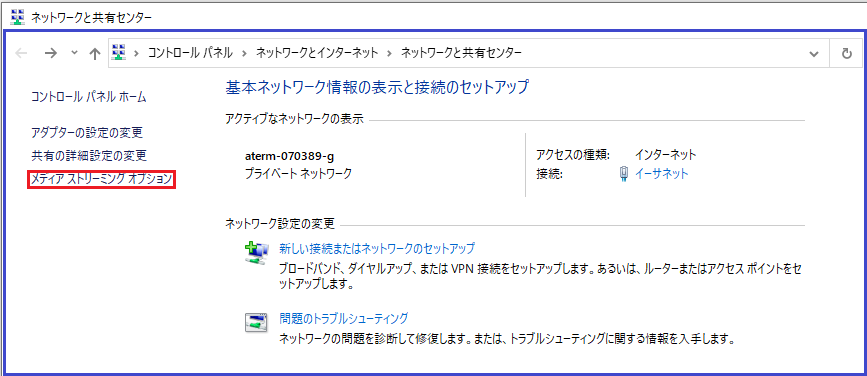
次にメディアストリーミングオプションをクリックします。
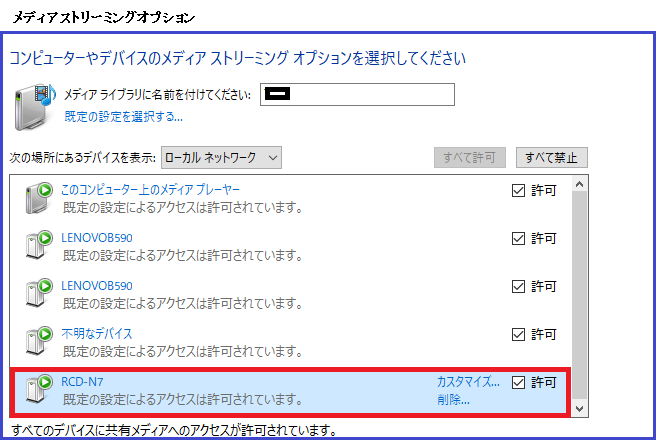
デバイスがアクセス許可されていることを確認します。
エクスプローラーからデバイスキャスト
Windows 標準のエクスプローラーから音楽ファイル(MP3,WMA,M4A)を選択し右マウスボタンを押すとデバイスキャストの項目が出てきます。デバイスキャストにカーソルを合わせるとキャスト出来るデバイスのリストが出るので、RCD-N7 を選択します。すると次の画面が現れて、RCD-N7で再生が始まります。

DENON RCD-N7 特有の不具合
ここで出会ったのが、最初の一曲がリピートされ一向に次の曲が再生されない不具合です。最初は、RCD-N7特有の不具合だとは気付かず、Windows 側を疑って Microsoft コミュニティ に質問を投げたりしてしまいました。親切な方の返信で、これはwindows側の問題ではなくRCD-N7側の問題ではないかとの疑いが強まり、同じ環境で別のストリーミング・デバイスにキャストしてみたところ、そちらのデバイスでは問題なく順番にリストの曲が再生できることが分かりました。
その後、いろいろと試した結果、一曲リピートが発生する時のDENON RCD-N7 の表示が次のようにRANDAM再生になっていることに気付きました。
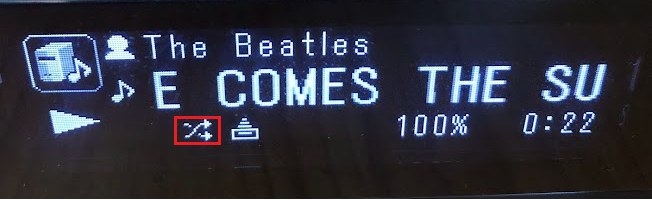
RCD-N7でMusic Serverに接続して、音楽再生をしたときにRANDAM再生を指定して、そのままMusic Server との接続を切ったり電源を落とした状態で、その後、windowsからキャストして再生を始めるとこのRANDAM再生の表示のままになり、Windowsからのキャストの場合は何故か最初の一曲をずっとリピートする状況になってしまいます。もう一度Music Serverに接続して再生し、RANDAM再生を解除してからMusic Serverとの接続を切るか、電源を落としておくことで解消できます。
もう一つの方法は、デバイスキャストしているときにRANDAM再生の表示があれば、RCD-N7のリモコンでRANDAMを押すと、一旦 デバイスキャストが切れて Music Server の表示になります。その後、もう一度 Windowsからデバイスキャストすると正常にプレイされます。
インターネット・ブラウザーからのデバイスキャスト
音楽ファイルの再生のデバイスキャストは、問題なく出来るようになりました。
次はRADIKOやインターネットラジオ、Amazon Music をデバイスキャストしたいと思います。
これらは、すべてインターネット・ブラウザーで再生されます。従ってインターネット・ブラウザーからデバイスキャスト出来ればいいわけです。
Microsoft Edge , Google Chrome, ではデバイスキャストすることが出来るようになっています。
Edgeでは、・・・ –> その他のツール –> メディアをデバイスにキャスト
Chromeでは、右上三つの点 –> キャスト
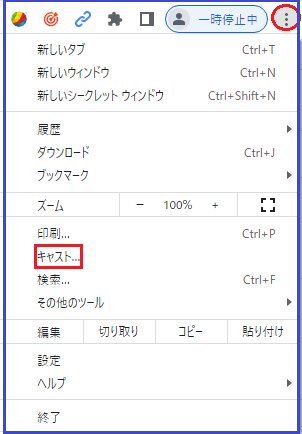
しかし、キャストしたいデバイスのDENON RCD-N7 がデバイスのリストに出てきません。
Pioneer の XC-HM86 という同じくネットワークCDレシーバーも所有しているので、こちらで試すと問題なくブラウザーからのキャストでRADIKO、AMAZON MUSIC、インターネットラジオ(TuneIn等)を再生できることは確認しました。
そもそも、RCD-N7にブラウザーからキャストが出来るのか未だ不明です。
マイクロソフト コミュニティ に質問を投げていましたが、以下の返信がありました。
asattenojoさん、
いつもマイクロソフト製品をご愛用いただき、誠にありがとうございます。
Microsoft EdgeでPioneer XC-HM86は認識されるがDENON RCD-N7は認識されないのは、Pioneer XC-HM86とDENON RCD-N7のデバイス間で対応プロトコルが異なることが原因かもしれません。
Pioneer XC-HM86のサイトではChromecast内蔵と明記しているので、Microsoft Edgeはこのデバイスを認識しています(Microsoft EdgeはChromeカーネルを使用しています)。 しかし、DENON RCD-N7のホームページやマニュアルには明示されていません。そのあと、さらに確認することができますが、これが原因かもしれません。
上記をご確認いただき、その他ご質問、ご不明な点がございましたら、折り返しご連絡いただけますと幸いです。
今後とも、何卒よろしくお願い申し上げます。Mavis – MSFT | Microsoft Community Support Specialist
代替ソフトウェアを試す
ブラウザーからRCD-N7へのデバイスキャストが上手くいかないので、代替ソフトウェアを試してみました。
Airfoil for Windows
Windows上のいろいろなアプリから DLNA デバイスへキャスト出来るシェアウェアです。残念ながらWindows版の提供は終了してしまっています。サポート並びに購入は出来ませんが最終のお試し版が以下からダウンロード出来ます。
インストールして起動させると以下のような画面が現れます。
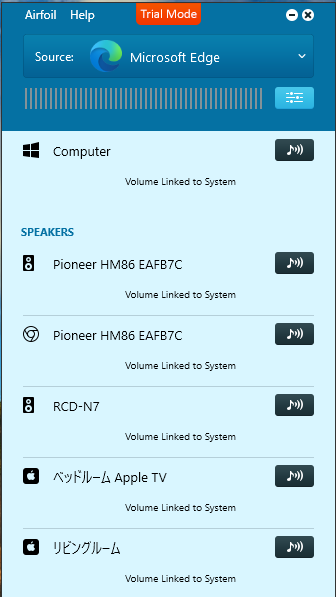
以下の赤丸の部分をクリックすると、どのアプリのアウトプットをキャストするか選べます。
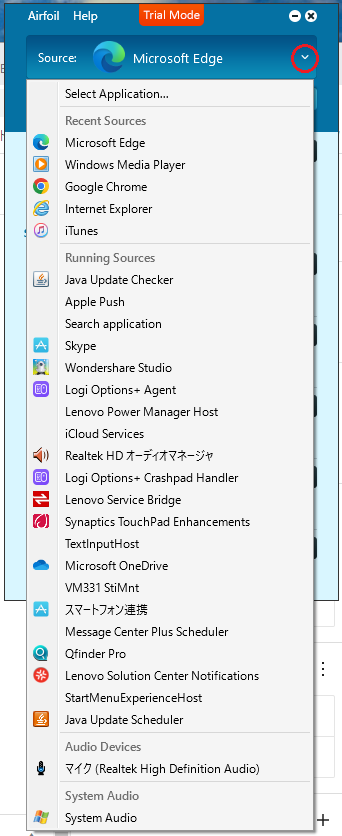
Edge と Chrome を試しましたが、うまく連携できませんでした。
Internet Explorer を選ぶと、Internet Explorer が立ち上がりました。本来は選んだアプリを起動させるのでしょう。
この状態で、以下のRCD-N7の音符マークを押します。
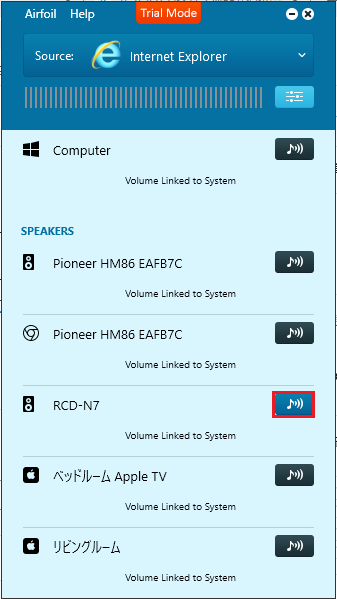
RCD-N7の液晶には、AirFoil から Internet Explorer をAirPlayしている旨の表示がでます。
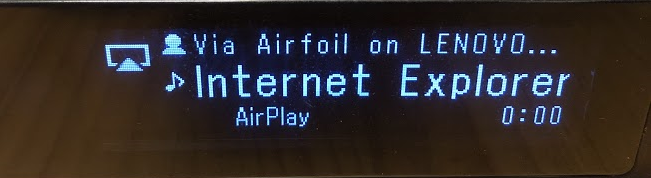
この状態で、IE で RADIKO のサイトにアクセスしてラジオを再生させると、問題なくRCD-N7から音が出ました。
Trial Mode では、10分経つとだんだんとホワイトノイズが入って来て聞くに堪えない音になってしまいます。
iTunes と Amazon Music アプリ も試しましたが、こちらはキャストは出来るものの、音が途切れて使い物にはなりませんでした。
TuneBlade
こちらは、アプリ毎の音をキャストするのではなくPCの音出力全体をキャストします。以下のURLからダウンロードできます。
インストールすると以下の画面が現れます。操作はいたって簡単で、キャストしたいデバイスの横のプレイボタンを押します。
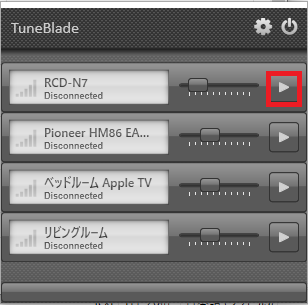
RCD-N7の液晶は、次の表示になります。
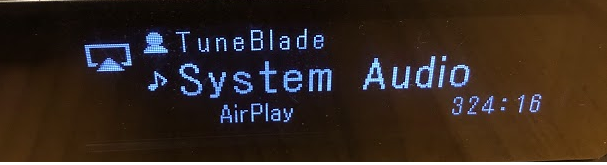
PCの音声アウトプット全部をキャストしますので、この状態でRADIKOなりAmazon musicなりで音を出すとRCD-N7から音が出ます。PCでゲームなんかした場合、その効果音がタイムラグを持って出るので、少し違和感があります。
フリー版は、10分おきにストップされます。フルバージョンへのライセンス購入は9.99ドルです。
Stream What You Hear
こちらもPCの音声出力全体をキャストします。以下からダウンロード出来ます。
インストールして起動すると、非常に影の薄いアイコンがWindowsの右下に現れます。
アイコンにカーソルを合わせて、右マウスボタンで設定のメニューが出ますので, Stream to で RCD-N7を選ぶだけです。
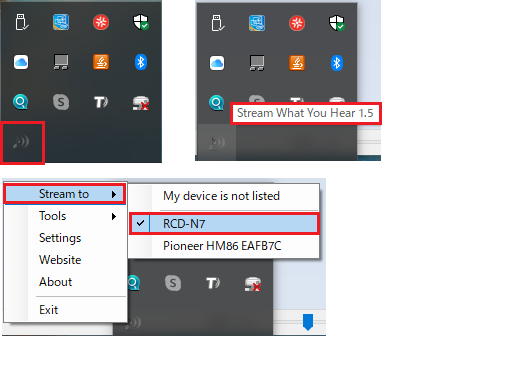
代替ソフトウェアの考察
機能としては、アプリ毎にキャストできるAirFoil がいいのですが、アプリによっては音が途切れたり使い物にならないことがあります。もっとも現在Windows版は提供されていないので諦めるしかないです。
System全体の音を飛ばすことで我慢するとすれば、TuneBlade がスムーズな動きでいいと思いました。
TuneBlade + VB-Cable で目的のアプリの音だけをデバイスキャスト
VB-Cable というsystem音声やアプりごとの音声出力・入力をコントロール出来るソフトがあることを知りました。正式には、 VB-Cable Virtual Audio Device というようです。
VB-Cable と TuneBlade を利用すれば、目的のアプリの出力だけをデバイスキャスト出来ます。
VB-Cableは以下よりダウンロード出来ます。
VB-Cable をインストールすれば、以下のように 設定 -> システム -> サウンド の項目の 出力と入力に VB-Audio Virtual Cable が選択できるようになります。
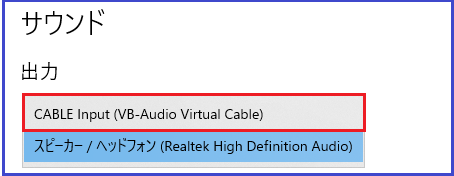
サウンドの設定は、画面の右下のスピーカーマークの右マウスボタンで開くことも出来ます。
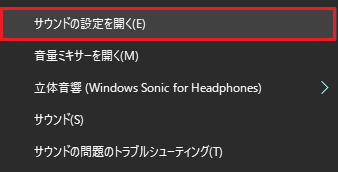

特定のアプリだけの出力をデバイスキャストしたい時は、以下の設定をします。
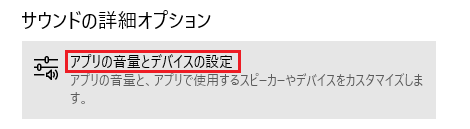
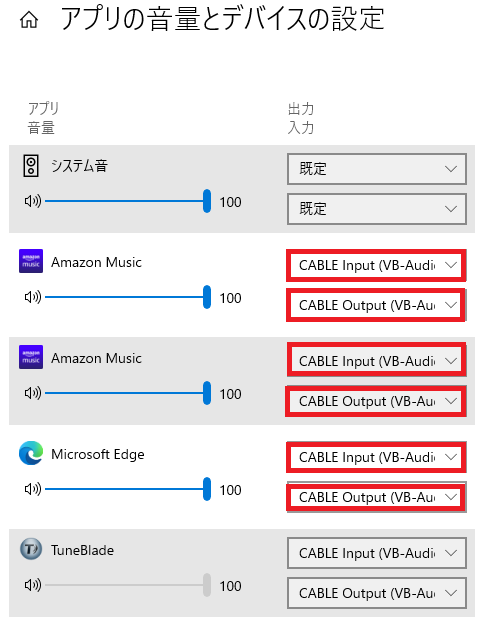
TuneBlade の 設定
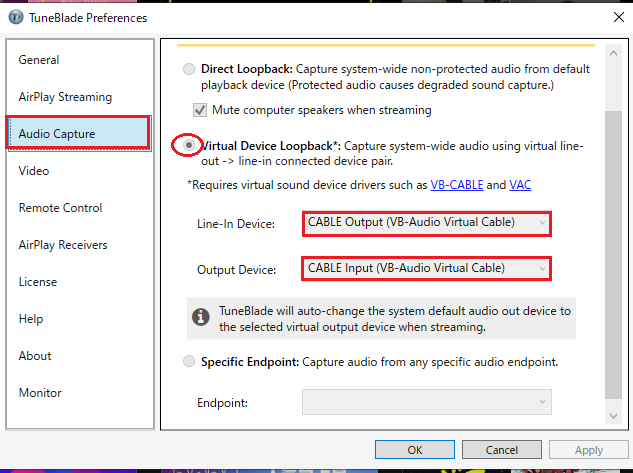
こうすることでsystemサウンドは通常のPCのスピーカーから、設定した Edge / Amazon Music アプリの出力はデバイスキャストで再生することが出来ます。
時々、system音が勝手に VB-Cable に変更されることがありますが、その時はサウンドの設定を開いてスピーカーに設定し直せば問題ありません。